Windows – Twoje okno na świat
Wyniki użytkownika moovspot!Interpretacja wyników
Pasek zadań nie jest widoczny w trakcie pracy, a pojawia się po najechaniu myszą na konkretne miejsce na ekranie. Dlaczego tak się dzieje?
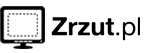
została włączona opcja blokowania
Pasek zadań jest elementem Pulpitu. Jeżeli „chowa się” w trakcie pracy, oznacza to, że została włączona opcja autoukrywania. Z kolei opcja blokowania nie pozwala na zmianę rozmiaru i położenia paska. Te i inne ustawienia paska zadań można ustalić w oknie jego właściwości, które pojawia się po wywołaniu w pustym miejscu paska zadań menu podręcznego (kliknięcie prawym klawiszem myszy) i wybraniu polecenia „Właściwości”.
Obsługa komputera? Odśwież swoją wiedzę! Kurs "Windows, Word, Excel... Internet": obsługa programów, praktyczne porady, skuteczne rozwiązania. LINK SPONSOROWANY
Kiedy nie można przenosić ikon na Pulpicie w dowolne miejsce?
gdy włączona jest opcja autorozmieszczania
Ikony można przesuwać w dowolne miejsce Pulpitu, „chwytając” je wciśniętym lewym przyciskiem myszy, czyli metodą „przeciągnij i upuść” (z j. ang. „drag and drop”). Jeżeli ikony po przeciągnięciu „przeskakują” na poprzednie miejsce, oznacza to, że została włączona opcja autorozmieszczania ikon. Jej wyłączenie jest możliwe po wywołaniu w pustym miejscu Pulpitu menu podręcznego i wybraniu polecenia „Rozmieść ikony według”, a następnie opcji „Autorozmieszczanie”.
Która z czynności NIE POWODUJE wyświetlenia Pulpitu, gdy otwartych mamy wiele okien?
kliknięcie dwa razy lewym przyciskiem myszy na pasku zadań
Tylko kliknięcie dwa razy na pasku zadań lewym klawiszem myszy nie wyświetli Pulpitu. Jeżeli na pasku zadań nie ma paska „Szybkie uruchamianie”, a tym samym – przycisku „Pokaż pulpit”, możemy go dodać, wywołując w wolnym miejscu paska zadań menu podręczne, wybierając polecenie „Paski narzędzi”, a następnie opcję „Szybkie uruchamianie”.
Poniżej przedstawiona jest tapeta Pulpitu w dwóch ustawieniach – odpowiednio: „Sąsiadująco” i „Rozciągnięcie”. Gdzie można ustalić te ustawienia?
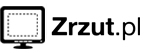
w oknie właściwości Pulpitu
Wszelkie ustawienia dotyczące ekranu, m.in. tapetę, wygaszacz ekranu czy rozdzielczość, można dostosować w oknie właściwości ekranu. Okno to wywołamy, wybierając w pustym miejscu Pulpitu menu podręczne i polecenie „Właściwości”. Ustawienia dotyczące tapety są dostępne w zakładce „Pulpit”. Zmianę położenia ustalimy, wybierając właściwą opcję w przycisku „Położenie”. Oprócz wymienionych ustawień mamy także do wyboru położenie zdjęcia tapety „Do środka”.
Za pomocą jakiego polecenia można utworzyć na Pulpicie skrót do programu znajdującego się w grupie „Programy” przycisku Start?
„Wyślij do” / „Pulpit (utwórz skrót)”
Po najechaniu myszą na nazwę programu znajdującą się na liście grupy „Programy” wybieramy menu podręczne i polecenie „Wyślij do”, a następnie podpolecenie „Pulpit (utwórz skrót)”. Ten sposób można wykorzystać także w oknie Mój komputer (lub Komputer) dla dowolnego obiektu – dysku, folderu czy pliku.
Jak nazywa się okno w systemie operacyjnym Windows, w którym można obejrzeć zasoby komputera (dyski twarde, nośniki pamięci zewnętrznej itp.)?
Mój komputer (lub Komputer)
Okno Mój komputer (w nowszych wersjach systemu: Komputer) jest najczęściej wykorzystywanym oknem podczas pracy z plikami i folderami. Umożliwia nie tylko wyświetlenie zasobów komputera, ale także zawartości dowolnego folderu. Można w nim wykonać kopię lub przesunięcie obiektu, albo utworzyć skrót.
Jakiego klawisza użyjesz podczas klikania na obiektach, aby zaznaczyć je w sposób pokazany na rysunku?
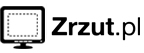
Ctrl
Zaznaczając obiekty nieleżące obok siebie, trzymamy naciśnięty klawisz Ctrl (Control). Jeżeli chcemy zaznaczyć grupę obiektów sąsiadujących ze sobą, używamy klawisza Shift.
Jaką informację uzyskamy po wybraniu polecenia „Właściwości” na ikonie dysku twardego lub ikonie innego rodzaju dysku?
o ilości wolnego i zajętego miejsca na dysku
W oknie właściwości dysku znajdziemy informacje o pojemności dysku oraz ilości wolnego i zajętego miejsca. Okno to zawiera także zakładki pozwalające na uruchomienie narzędzi do sprawdzania, porządkowania czy defragmentowania dysku.
Obsługa komputera? Poznaj właściwości najważniejszych programów komputerowych. Skutecznie - wybierz kurs "Windows, Word, Excel... Internet". LINK SPONSOROWANY
Który ze sposobów NIE POZWALA na wyświetlenie okna Eksploratora Windows (okna Komputer)?
wybranie polecenia „Uruchom...” w przycisku Start i wpisanie: „Eksplorator Windows”
Program uruchamiający okno Eksploratora Windows nazywa się „explorer.exe” i tylko wpisanie takiej nazwy pozwala na wyświetlenie Eksploratora. Okno tego programu przypomina okno Mój komputer, z tą różnicą, że obszar roboczy jest podzielony na panel drzewa i panel zawartości. Z Eksploratora warto korzystać podczas kopiowania lub przenoszenia obiektów (plików czy folderów) z jednego miejsca (dysku, folderu) do drugiego.
Co umożliwia klawisz Print Screen (Prt Scr)?
skopiowanie całego ekranu
Naciśnięcie klawisza Prt Scr powoduje wykonanie kopii całej zawartości wyświetlonej na ekranie. Obraz ten można następnie wkleić do dokumentu po wybraniu z menu „Edycja” w otwartym programie (graficznym, tekstowym) polecenia „Wklej”. Aby wykonać kopię tylko otwartego (aktywnego) okna, należy nacisnąć kombinację Alt + Prt Scr.
Co oznacza znak „+” (lub trójkąta) pojawiający się w lewej części okna Eksploratora Windows (okna Komputer) przed ikoną folderu?
folder zawiera pliki
W lewym panelu Eksploratora Windows (okna Komputer) wyświetlana jest struktura folderów. Jeżeli na lewo od ikony folderu znajduje się symbol „+” (lub trójkąta), oznacza to, że folder ten zawiera choć jeden podfolder. Kliknięcie na „+” spowoduje rozwinięcie listy podfolderów i zmianę symbolu na „–”. Nie znajdziemy tu plików ani skrótów – te elementy wyświetlane są w prawym panelu.
Co się dzieje po usunięciu plików z dysku przenośnego lub sieciowego?
zostają trwale usunięte
Pliki czy foldery usuwane z twardych dysków komputera przenoszone są do Kosza, o ile nie została włączona opcja ich natychmiastowego kasowania. Natomiast obiekty usuwane z dyskietek, dysków typu flash czy dysków sieciowych są usuwane bez możliwości ich późniejszego odtworzenia.
Czy można zmienić tak ustawienia Kosza, aby pliki usuwane z dysku twardego do niego nie trafiały?
tak
Niezależnie od wersji systemu operacyjnego Windows można tak zmienić ustawienia, aby pliki usuwane z dysku twardego były usuwane, a nie przenoszone do Kosza. W tym celu trzeba wywołać okno właściwości Kosza (np. naciskając prawy przycisk myszy na ikonie Kosza na Pulpicie i wybierając polecenie „Właściwości”), zaznaczyć opcję „Nie przenoś plików do Kosza i natychmiast kasuj pliki po usunięciu” i zatwierdzić wybór klawiszem „OK”.
W jaki sposób można zamknąć program, który się zawiesił, czyli odmówił współpracy?
należy wykorzystać Menedżera zadań
Jeżeli uruchomiony program przestaje reagować na działania użytkownika, może to oznaczać, że się zawiesił. Zamkniemy go za pomocą Menedżera zadań. W tym celu należy nacisnąć kombinację klawiszy Alt + Ctrl + Delete i wybrać polecenie lub przycisk „Menedżer zadań”. Można także kliknąć prawym przyciskiem myszy w pustym miejscu paska zadań i wybrać opcję „Menedżer zadań”. W zakładce „Aplikacje” zaznaczamy niedziałający program i naciskamy przycisk „Zakończ zadanie”.
Programy komputerowe pod Twoją kontrolą. Kurs "Windows, Word, Excel... Internet": budowa, podstawowe programy i korzystanie z Internetu. LINK SPONSOROWANY
Jaka kombinacja klawiszy pozwala na poruszanie się między otwartymi oknami?
lewy Alt + Tab
Przełączanie się między otwartymi oknami umożliwia kombinacja klawiszy lewy Alt + Tab. Trzymając naciśnięty klawisz Alt, klikamy klawiszem Tabulatora. Pojawi się menu z ikonami otwartych okien. Naciskając klawisz Tab, przechodzimy do kolejnej ikony otwartego okna (pod spodem pojawia się nazwa otwartego okna, ułatwiająca rozpoznanie ikony). Z kolei kombinacja klawiszy lewy Alt + Esc pozwala na uaktywnianie po kolei otwartych okien.
Gdzie można dodać lub zmienić dźwięki towarzyszące użytkownikowi podczas wykonywania specyficznych czynności lub w czasie niektórych działań programów?
w aplecie „Dźwięki i urządzenia audio” Panelu sterowania
W systemie Windows różnym zdarzeniom systemowym można przypisywać dźwięki – np. ustalić dźwięk, który będzie odtwarzany po każdorazowym otrzymaniu nowej wiadomości e-mail lub przy zamykaniu systemu. Taki dźwięk może być pojedynczym sygnałem lub krótkim fragmentem muzyki. Zmian dokonujemy w aplecie „Dźwięki i urządzenia audio”, znajdującym się w Panelu sterowania (wywołamy go z menu przycisku Start).
W jaki sposób poprawnie usunąć program w systemie Windows?
w aplecie „Dodaj lub usuń programy” Panelu sterowania
Poprawny sposób na odinstalowanie programu to znalezienie go na liście zainstalowanych programów w aplecie „Dodaj lub usuń programy”. Jeżeli nie znajdziemy tam interesującego nas programu, możemy sprawdzić, czy w menu „Programy” przycisku Start jest grupa danego programu, a tam polecenie odinstalowania aplikacji.
Co powoduje wybranie na pliku menu podręcznego, a w nim – polecenia „Wyślij do” i podpolecenia „Moje dokumenty”?
utworzenie skrótu do pliku w folderze „Moje dokumenty”
Polecenie „Wyślij do” dostępne w menu podręcznym wywołanym na zaznaczonych wcześniej obiektach jest sposobem na szybkie kopiowanie do miejsc wymienionych w podmenu tego polecenia.
Co może być powodem, że w oknie Mój komputer nie widać pliku, który na pewno znajduje się w danym miejscu?
plik posiada atrybut „Ukryty”
Atrybuty to właściwości pliku. Atrybut „Ukryty” oznacza, że plik nie będzie widoczny, jeżeli zostanie ustawiona opcja niepokazywania tego typu obiektów. Opcję tę można ustalić, wybierając w oknie Mój komputer w menu „Narzędzia” polecenie „Opcje folderów...”, a następnie zaznaczając w zakładce „Widok” właściwe polecenie (ukrywania lub pokazywania ukrytych plików i folderów).
Jak wyczyścić historię ostatnio otwieranych dokumentów, aby zatrzeć po sobie ślady pracy?
we właściwościach paska zadań i menu Start
Lista otwieranych plików pojawia się po wybraniu w menu Start polecenia „Moje bieżące dokumenty”. Aby wyczyścić listę, należy w oknie „Właściwości paska zadań i menu Start” na karcie „Menu Start” wybrać przycisk „Dostosuj...”. W kolejnym oknie przechodzimy do karty „Zaawansowane” i w grupie „Niedawno używane dokumenty” klikamy przycisk „Wyczyść listę”. Jeżeli chcemy usunąć ślad tylko po jednym dokumencie, wystarczy, że na liście „Moje bieżące dokumenty” wywołamy na pliku menu podręczne i wybierzemy polecenie „Usuń”. Wyczyszczenie listy nie powoduje usunięcia dokumentów.

Komentarze (0)
Zaloguj się lub zarejestruj aby dodać komentarz.